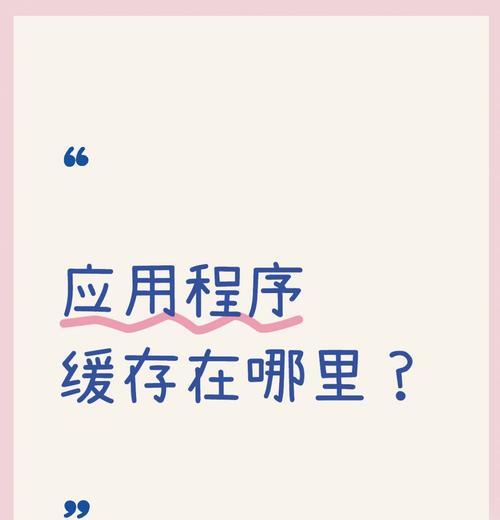随着时间的推移和使用习惯的增长,我们经常会发现C盘的空间越来越少,这对系统的正常运行会产生一定的影响。本文将介绍一些在不影响Win7系统稳定性的前提下,如何清理C盘空间的实用技巧。
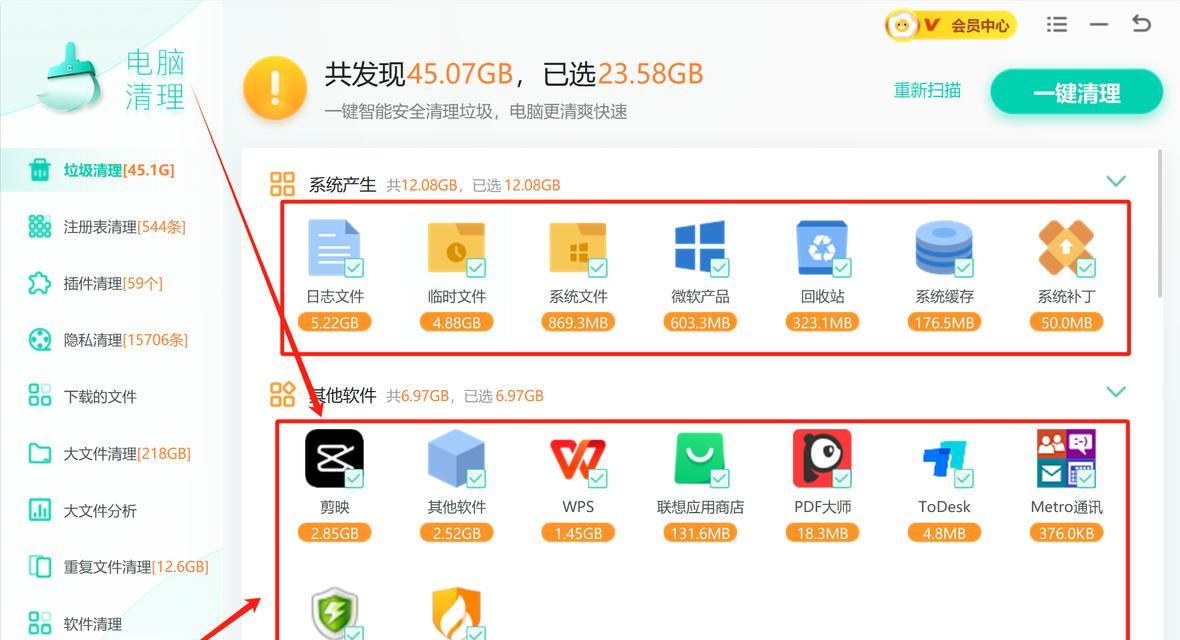
1.清理临时文件和回收站
通过删除临时文件和清空回收站,可以释放大量的磁盘空间。在“开始”菜单中搜索“磁盘清理工具”,选择C盘进行扫描并勾选“临时文件”和“回收站”选项。

2.禁用休眠功能
休眠功能会占用一部分硬盘空间,可以通过禁用休眠功能来释放这部分空间。在命令提示符窗口中输入“powercfg-hoff”命令即可禁用休眠功能。
3.卸载不必要的软件程序
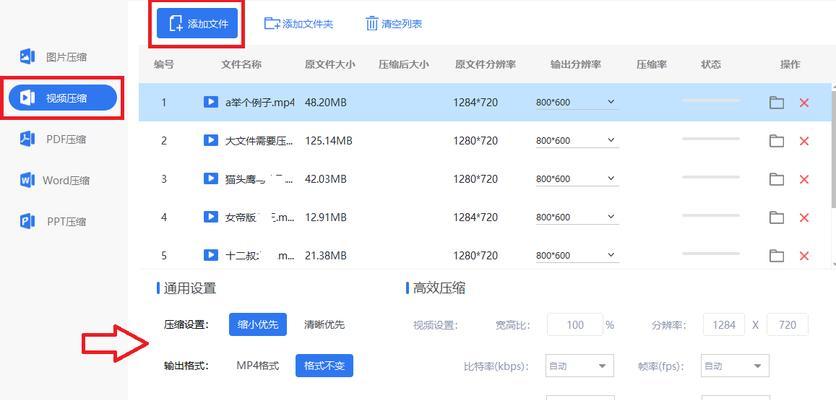
在控制面板的“程序”或“卸载程序”中,查找并卸载不再需要的软件程序。这样可以释放掉软件占用的磁盘空间。
4.清理系统日志和错误报告
在“控制面板”中搜索“事件查看器”,选择“Windows日志”和“应用程序和服务日志”,删除其中的日志文件,以减少磁盘占用空间。
5.清理浏览器缓存和临时文件
打开浏览器,点击设置选项,找到“清除浏览数据”或类似选项,勾选“缓存文件”和“临时文件”等选项,清理浏览器产生的临时文件。
6.压缩不常用的文件和文件夹
选择不常使用的文件和文件夹,右键点击属性,进入“高级”标签页,勾选“压缩内容以节省磁盘空间”选项,将这些文件和文件夹进行压缩。
7.删除大型无用文件
使用Win7系统自带的搜索功能,按照文件大小进行筛选,找出占用较大空间且不再需要的文件,并将其删除。
8.清理系统更新备份文件
在“计算机”中找到C盘下的“Windows”文件夹,打开“软件分发”文件夹,删除其中的“Download”文件夹内的备份文件。
9.关闭系统还原功能
在“计算机属性”中选择“系统保护”,进入“配置”选项,将系统还原功能关闭,可以释放部分磁盘空间。
10.清理系统缓存文件
按下Win+R快捷键,输入“%temp%”打开临时文件夹,选择所有文件和文件夹,然后按下Shift+Delete键,永久删除这些缓存文件。
11.清理下载文件夹
打开C盘中的“下载”文件夹,删除不再需要的下载文件,释放宝贵的磁盘空间。
12.压缩系统文件
通过使用Win7系统自带的压缩工具,可以将一些不常用的系统文件进行压缩,以节省磁盘空间。
13.删除冗余备份文件
在“计算机”中找到C盘下的“Users”文件夹,进入具体的用户文件夹,检查其中的备份文件夹,删除不再需要的冗余备份。
14.清理系统更新日志
在“计算机”中找到C盘下的“Windows”文件夹,打开“软件分发”文件夹,删除其中的“DataStore”和“Logs”文件夹中的日志文件。
15.清理程序安装残留
使用第三方软件卸载工具,彻底清除软件安装残留和注册表垃圾,以释放C盘空间。
通过以上实用技巧,我们可以轻松清理Win7系统的C盘空间,释放大量的磁盘空间,提高系统的运行效率和稳定性。清理C盘空间不仅能改善系统性能,还能为用户提供更多的存储空间,让系统保持良好的状态。记住定期清理C盘,让系统始终保持最佳状态。